经验直达:
- WPS怎么批量在表格里面加入数字
- WPS表格如何按列插入数字序号
- wps中带圆圈数字6
一、WPS怎么批量在表格里面加入数字
工具/原料
wps表格
电脑
步骤
1、将序号设置成自动排序,用插入函数的方法实现 。在表格中输入“=row()-2“,回车确认 。编辑栏中显示的就是表格中的内容 。关于-2这里要注意一下,观察表格自带序号与自定序号之间的差 。这个差值是几就减去几 。
2、点击序号1所在单元格 , 按住shift键 , 我们想增加12行,点击自带序号14处的单元格 。选择完成 。
3、点击”开始“菜单栏中的”行和列“,选择”填充“选项中的”向下填充“ 。
4、自定序号添加完成 。手动添加序号的方法适用于行数较少的表格,但它具有序号自动排序的能力 。删除一行后,下面的序号自动递减 。
5、 点击序号1单元格 。在”填充“选项中选”序列“ 。
6、在序列窗口中选“列” 。我们需要将序号按列的方式进行排列 。在“终止值”里填入数字20.确定 。
7、序号自动排到20.自动添加序号的方法,适用于有较多行数的表格重新添加序号 。这种方法添加的序号不具备自动排序的能力 。
二、WPS表格如何按列插入数字序号
WPS表格按列插入数字序号可以按照以下步骤操作:
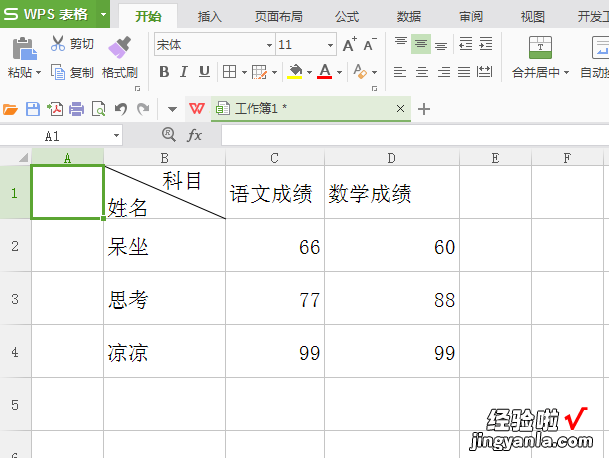
1、打开想要插入数字序号的表格,选择想要插入序号的列 。
如上图所示,先在姓名栏左边添加【序号】栏 。
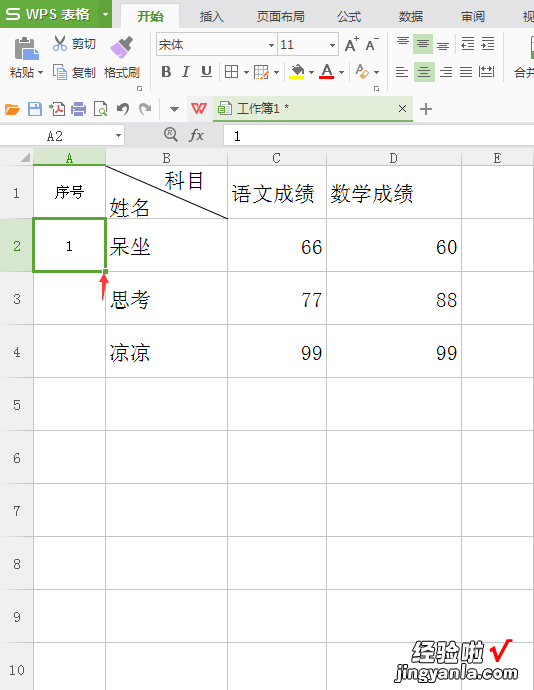
2、在【序号】列,先输入想要插入的数字序号格式,如1、2、3、4……则先输入“1”即可 。鼠标拖动数字 “1”单元格右下角的正方形,往下拖动 。
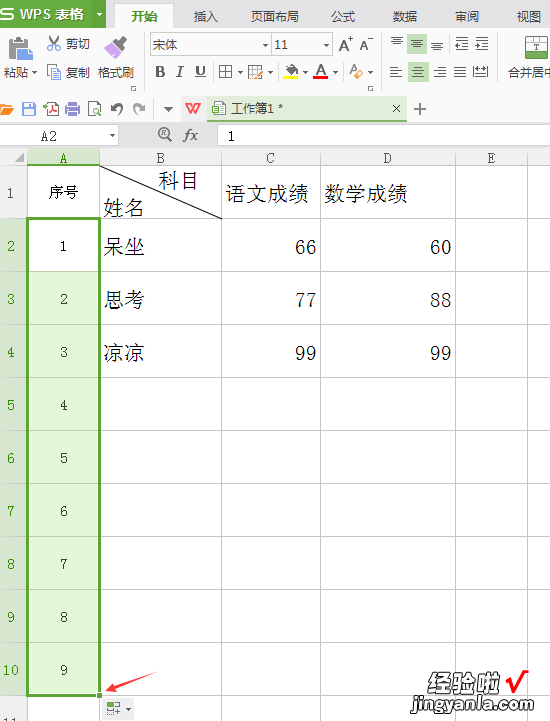
3、WPS表格功能会自动插入填充完整数字序号 。效果如上图所示 。
扩展资料
不同于WPS表格,WPS文字的项目编号就更为容易使用了 。文章中常会使用数字编号或者项目符号来列举条目,清晰美观 。在WPS文字中可使用自动编号功能来完成:
项目符号:用符号作为条目的标示;
编号:仅定义一级编号,适合较简单的文章结构;
【WPS表格如何按列插入数字序号 WPS怎么批量在表格里面加入数字】多级编号:可定义多达9级的编号格式,适合复杂的文章结构 。
设置编号后键入内容,回车后编号和符号会自动延续,其中编号的数字将自动加一 。如不需要延续,请按 Backspace 键删除 。
WPS文字提供了更适合我们国家的本土化编号习惯的编号列表和编号格式,如:“①”、“1)”、“第一节”等等 。
资料来源:WPS文字官网:关于项目符号和编号列表-项目符号和自动编号
三、wps中带圆圈数字6
- 打开WPS文字,进入主界面,新建一篇空白文档 。
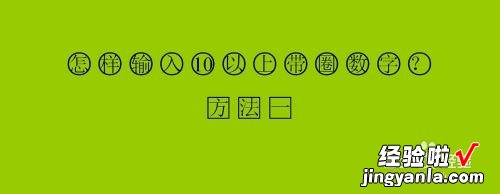
- 选择或输入你需要设置的带圈数字,不限数字大小 。
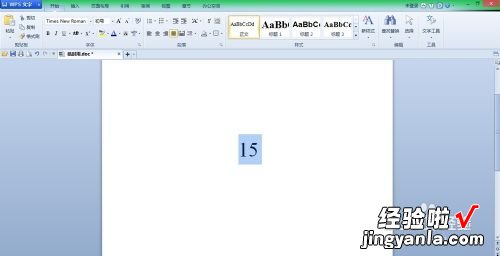
- 在开始菜单栏中找到拼音指南,并点击旁边的折叠符号,选择带圈字符,如下图 。

- 在弹出的菜单中,选择增大圈号(E),并选择下方的圈号为小圆圈 , 设置好后,单击确定 。
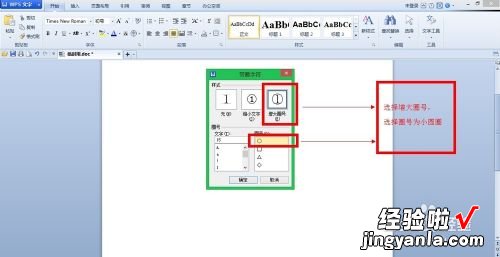
- 效果预览如下图 , 如果带圈数字选择错误或你想修改圆圈中的数字,你可以选择已经设置好的带圈数字,然后再次选择拼音指南功能 , 进入带圈字符菜单中,在弹出的对话框中,在文字(T)下方的输入框内,输入你想要输入的数字 , 设置好后,点击下方的确定 。
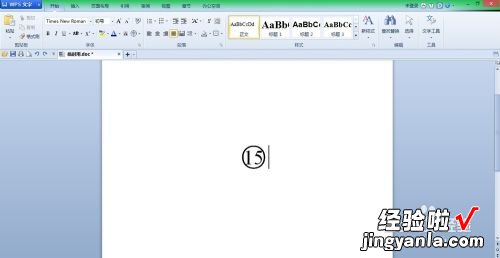
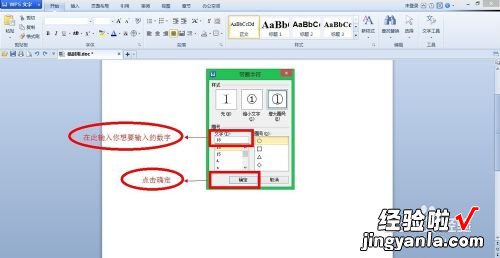
- 6
如果你感觉带圈字符大于你的周边文字内容时 , 你可以选择带圈字符里的缩小文字功能,再单击确定 。
